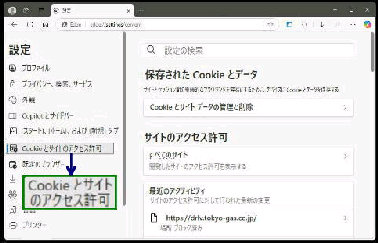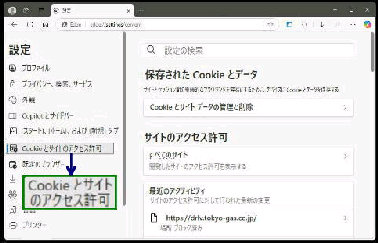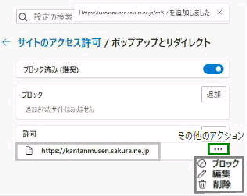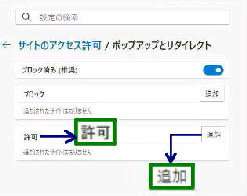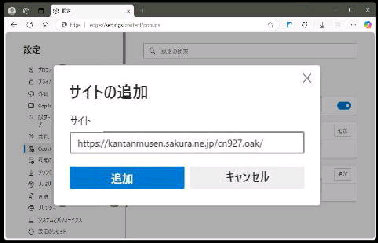Microsoft Edge でポップアップブロック
が 「有効」 でも、特定の Webサイトのみ
のポップアップを 「許可」 できます。
● Microsoft Edge で特定のサイトのみポップアップを許可する
「サイトの追加」 画面です。
《 Windows 11 バージョン24H2 画面 》
入力した URL 右の 3点リーダー 「・・・」
(その他のアクション) を押すと、編集や
削除をすることができます。
「サイト」 欄に、ポップアップを許可する
Webサイトの URL を入力して、「追加」
ボタンを押します。
また、「ブロック」 を選択すると、「許可」
から 「ブロック」 に移動します。
逆に、「ブロック」 に URL を追加した
場合は、「許可」 と表示され、「許可」 に
移動します。
すると、次図のように 「許可」 の下部に
入力した URL が表示されます。
「ポップアップとリダイレクト」 画面です。
「ブロック済み (推奨)」 のスイッチが
オン であることを確認します。
「許可」 欄の右側の 「追加」 ボタンを
押します。
この画面の出し方は、↓です。